카카오톡에 대해서 이러니 저러니 말은 많아도 카톡은 아직까지 대한민국에서는 독점적인 지위를 차지하고 있는 메신저 어플입니다. (물론, 지금의 카카오톡이 단순한 메신저 어플이라고 하기에는 어폐가 조금 있는 것 같습니다만…)
외국에서 체류하고 있는데, 한국인들과 교류를 자주하는 외국인들은 카카오톡을 설치해 두고 있는 모습도 심심치 않게 보이더군요.
이런 카카오톡이다보니, 가끔 대화내용을 다른 사람에게 캡처해서 보내줘야 할 경우가 있는데요.
” 내 친구가 이렇게 말했어…..”
” 이렇대……”
등등의 방식으로 말이죠. 이럴 경우 캡처한 대화 속의 프로필이 신경쓰이는데요.
카카오톡에서는 이럴 경우를 대비해 프로필을 가려서 캡처하는 기능을 제공하고 있습니다.
오늘은 카톡 프로필을 가려서 캡처하는 방법에 대해 소개해보고자 합니다.
| ✔ 카카오톡 숫자 1이 안 사라지도록 확인하는 방법. 카톡 몰래보기 ✔ 자동차 실내 냄새제거(신차 냄새, 담배 냄새 등등) |
카카오톡 프로필 가려서 캡처하는 방법.
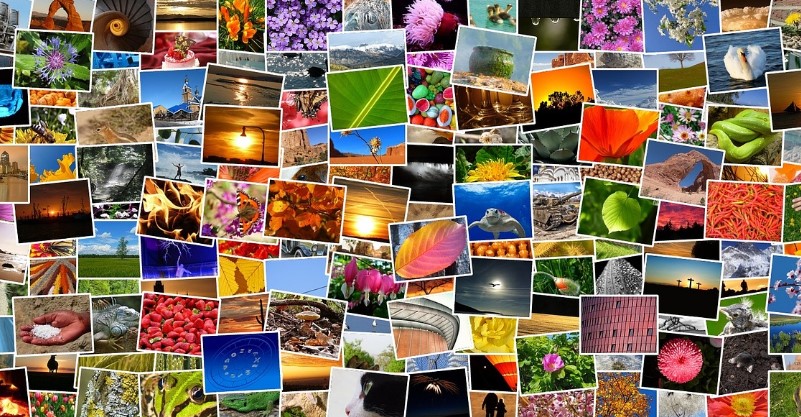
예전에는 피치, 라이언 등으로 프로필을 대체하는 기능만 제공했던 걸로 기억하는데, 이제는 프로필 모자이크 기능도 제공하고 있더군요.
카카오톡에서 프로필을 가리고 캡처를 하는 방법은
1 카카오톡 실행
2. 캡처하고자 하는 채팅방 입장
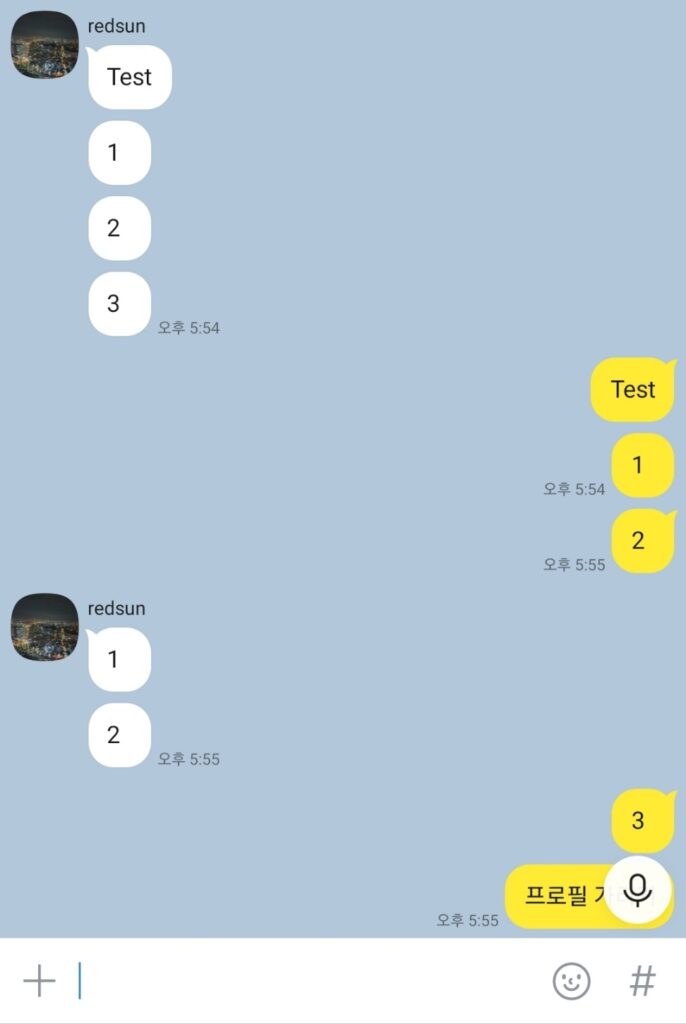
요 녀석으로 프로필 가리기를 실험해서 보여드리겠습니다.
3. 하단 좌측의 + 모양 더보기를 선택
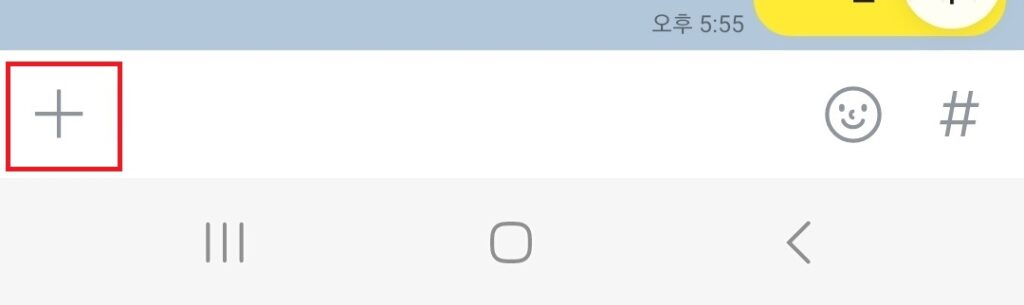
4. 캡처를 선택
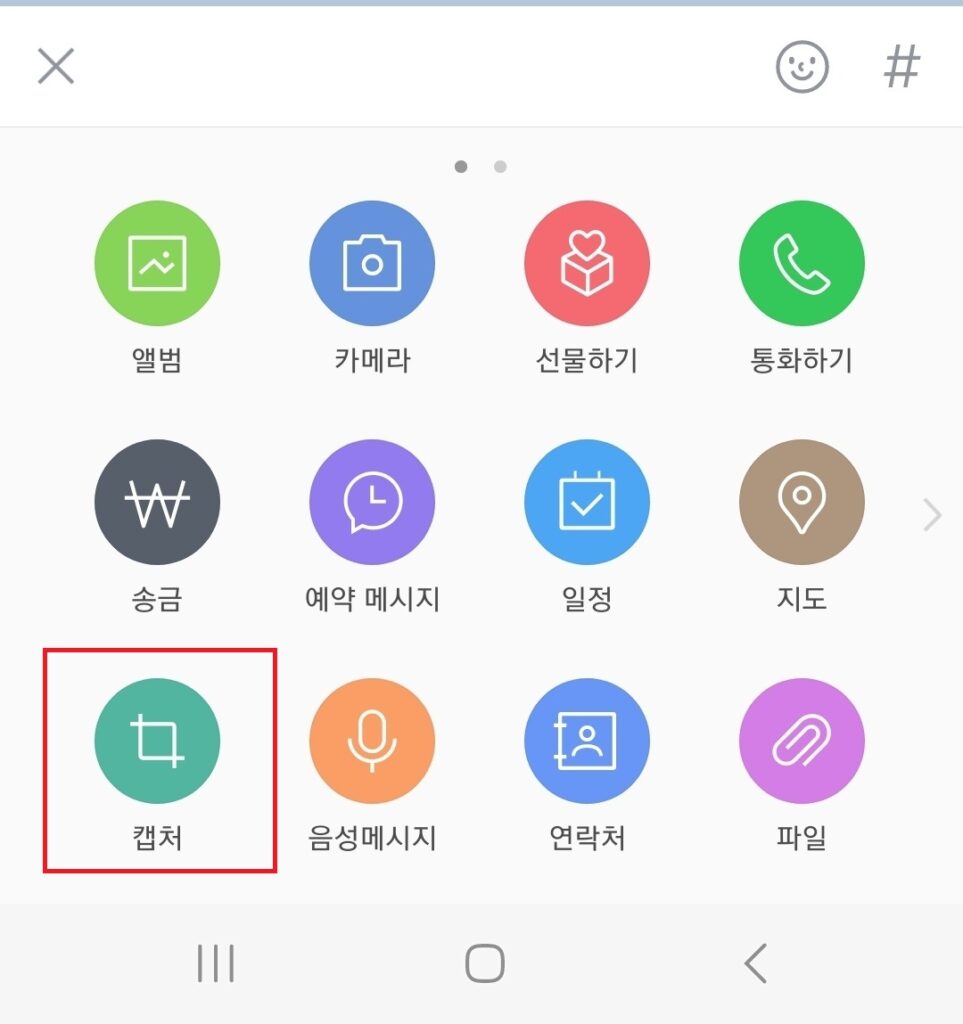
5. 캡처 영역선택
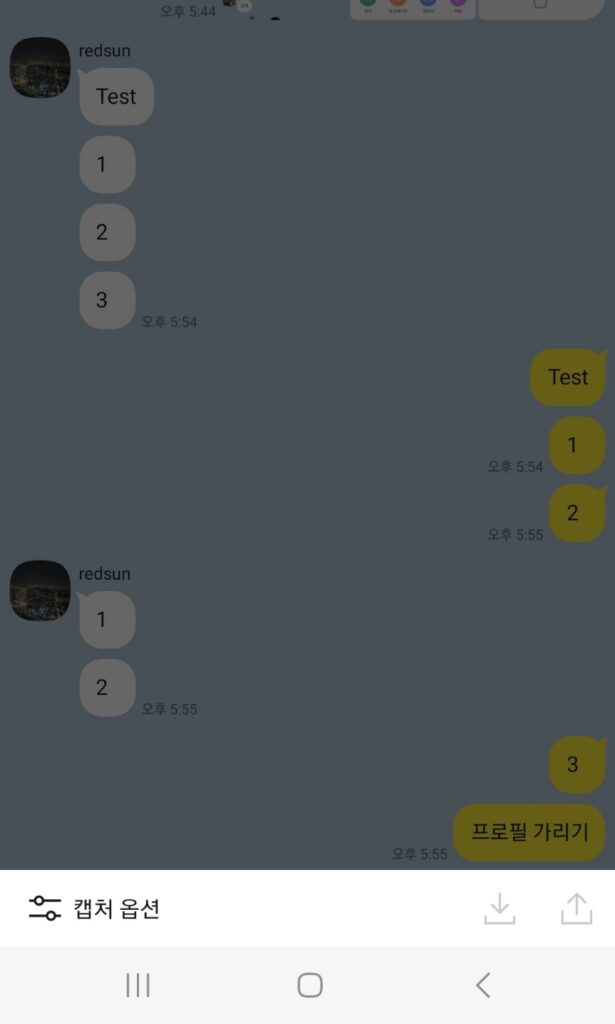
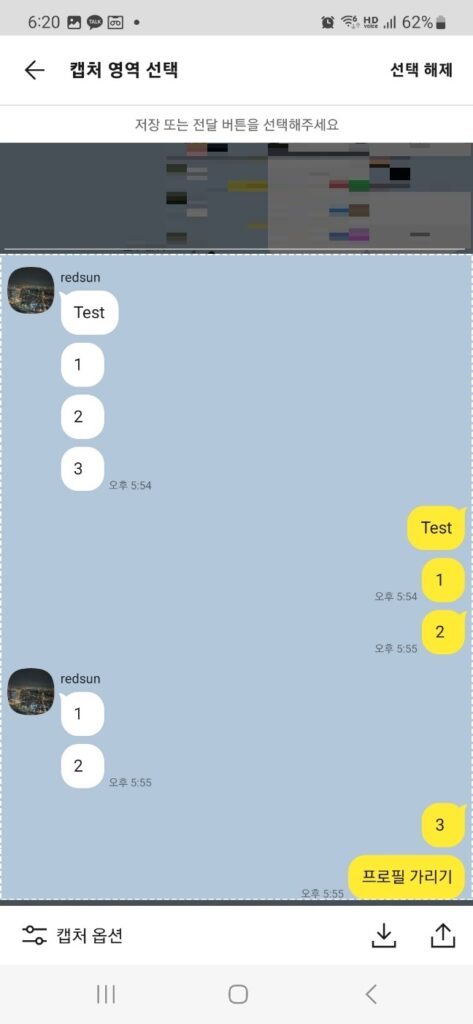
캡처할 영역을 선택해 주시면 됩니다. 말풍선을 선택하면, 해당 영역이 선택이 됩니다. 필요한 부분만 터치를 하여 선택하시면 되겠습니다.
6. 하단부의 캡처 옵션을 선택
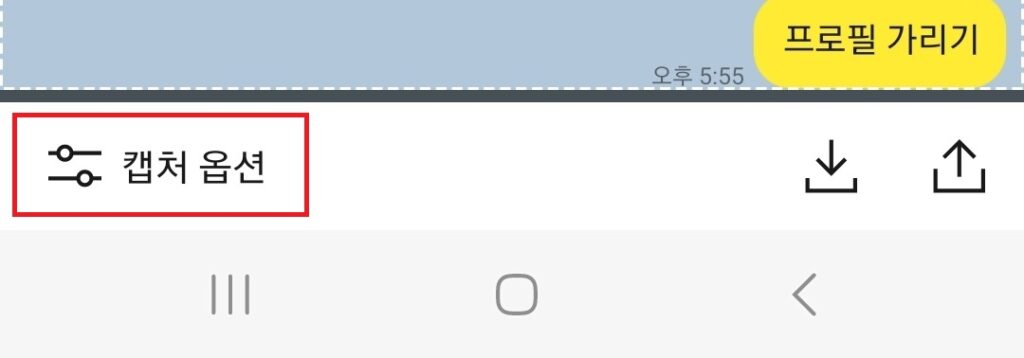
7. 모자이크, 카카오프렌즈 중 원하는 옵션을 선택
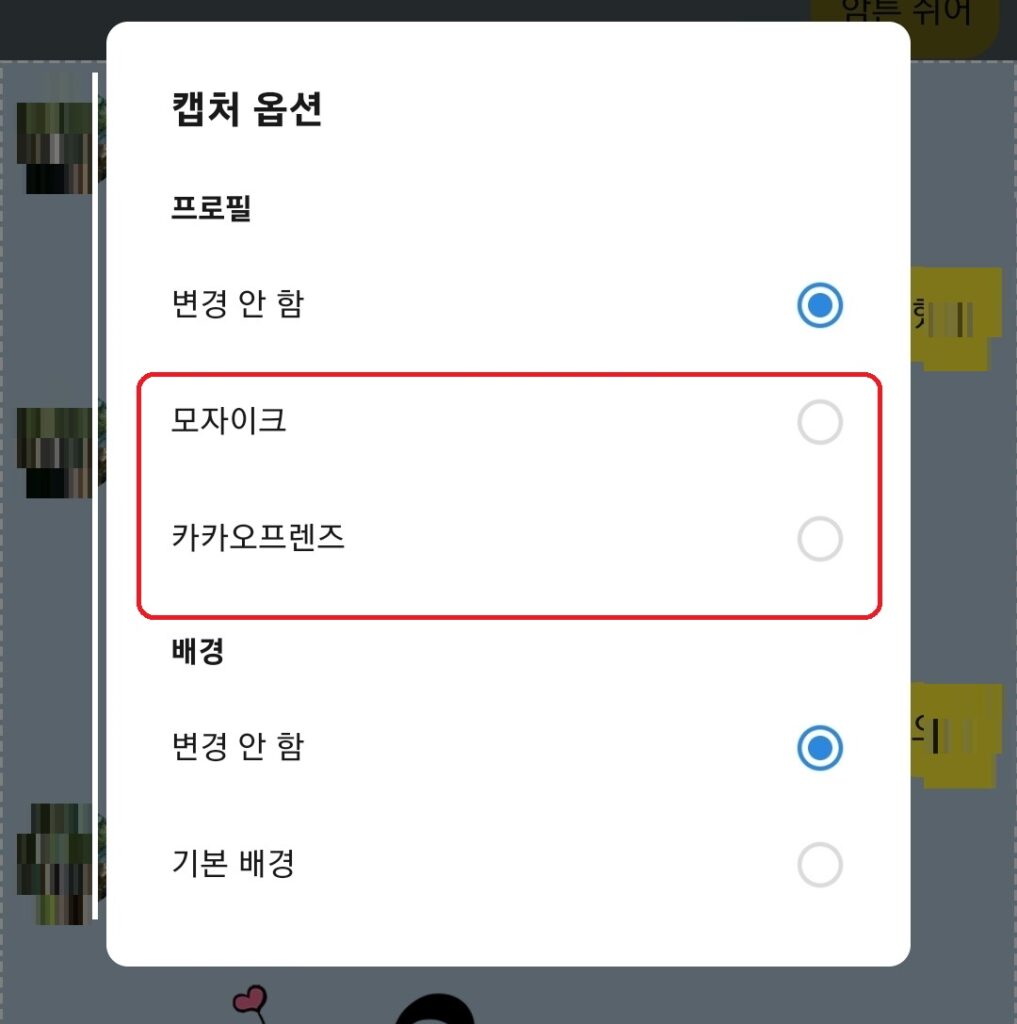
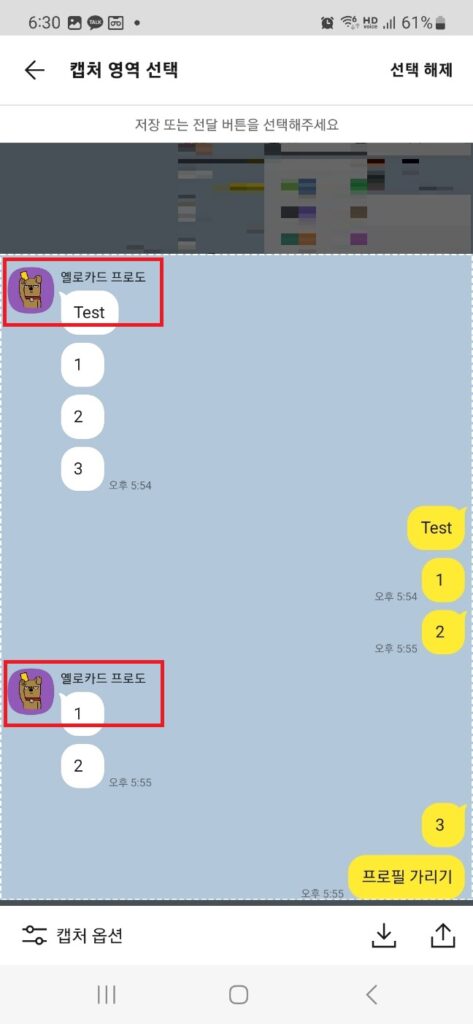
카카오프렌즈를 선택하시면, 카카오의 케릭터가 위 사진처럼 튀어나오고, 모자이크를 선택하면, 이름만 카카오 캐릭터로 변경되고 프로필 사진은 모자이크 처리됩니다.
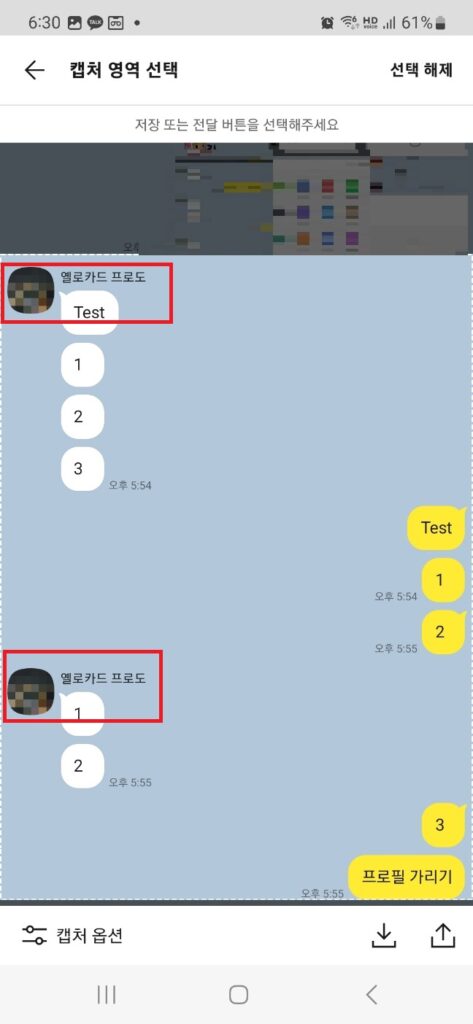
8. 저장 혹은 보내기
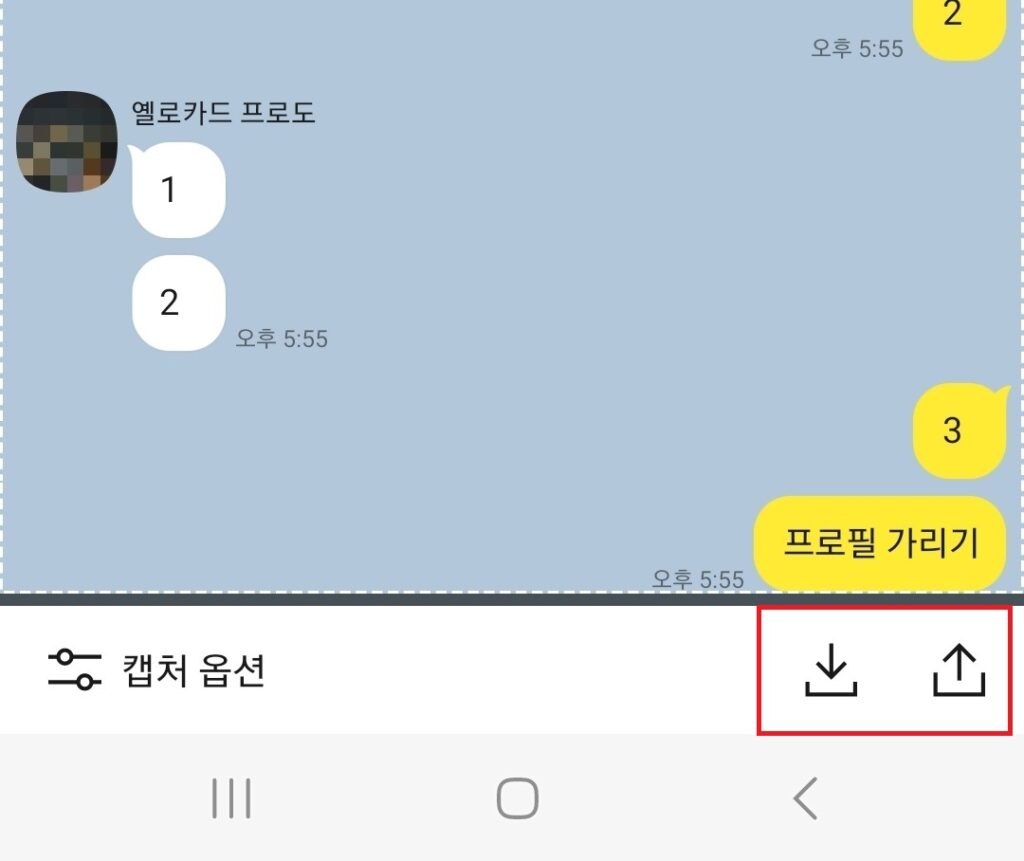
프로필 가리기를 완료하셨다면, 우측 하단부의 저장, 혹은 보내기 버튼을 통해 휴대폰에 저장하시거나, 보내주시면 됩니다.
화살표가 아래 방향으로 향한 녀석이 갤러리에 저장이고, 위로 향한 녀석이 전달(다른 사람에게 보내기)입니다. 위로 향한 녀석을 선택하면, 채팅방 목록이나, 친구 목록을 선택할 수 있는 창이 생성되는데, 이 곳에서 선택을 한 후, 보내주시면 됩니다.,
말로 설명하려니 상당히 복잡하고 어려워보이는데, 따라서 하시면 그리 어렵지 않게, 모자이크 처리를 해서 보내실 수 있으리라 생각합니다.
이상 카카오톡 대화방 프로필을 가려서 보내는 방법에 대한 포스팅이었습니다.





